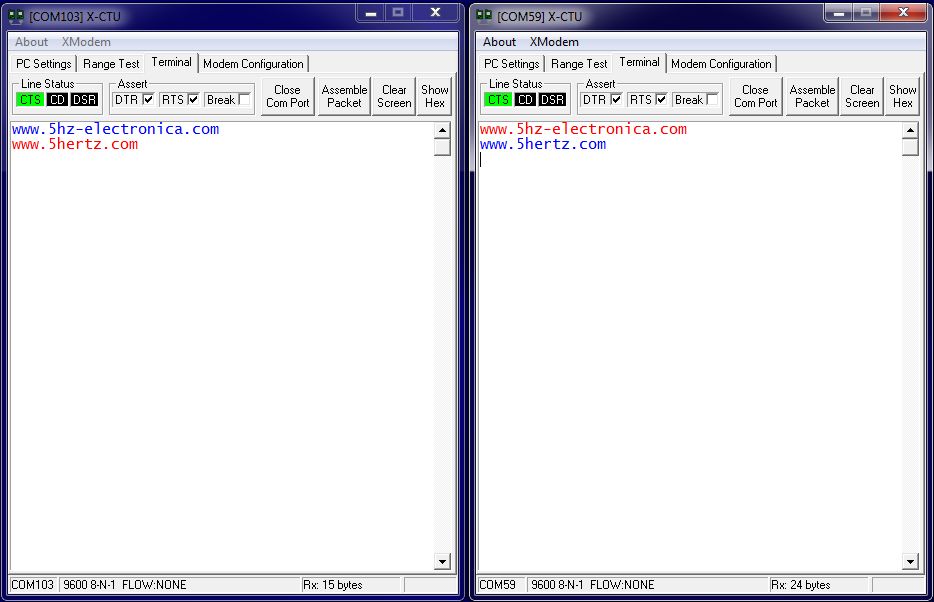Configuración básica de XBee’s
Contenido:
1. Introducción
1.1 Herramientas necesarias
2. Pasos para la configuración
3. Cómo usarlo
Este procedimiento te ayuda a configurar tus radios XBee para establecer comunicación serial bidireccional entre ellos.
Para diferenciar los radios llamaremos XBee #1 y XBee #2 respectivamente.
Nota: Este tutorial supone que ambos radios traen la configuración de fábrica y no han sido modificados
Explorador para XBee dongle con botón de reset
XCTU (software)
¿Te falta alguna pieza?
Abre una venta de la terminal X-CTU [descarga]
Selecciona el puerto USB en donde tienes conectado el XBee mediante tu explorador USB dongle
Cambia el baud rate a 9600 [este es el valor de fábrica]
Asegúrate que las casillas y parámetros estén tal cual se muestra en la imagen
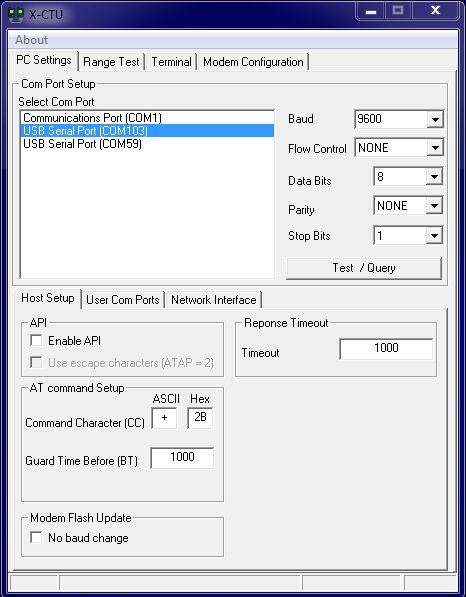
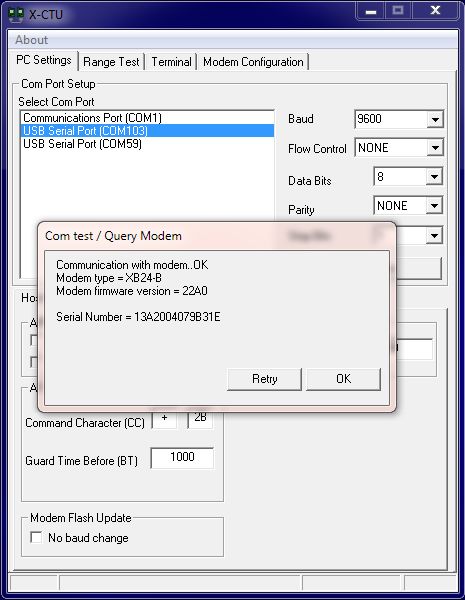
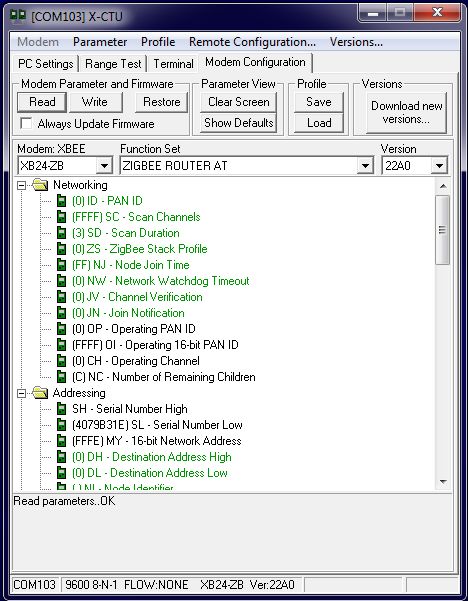
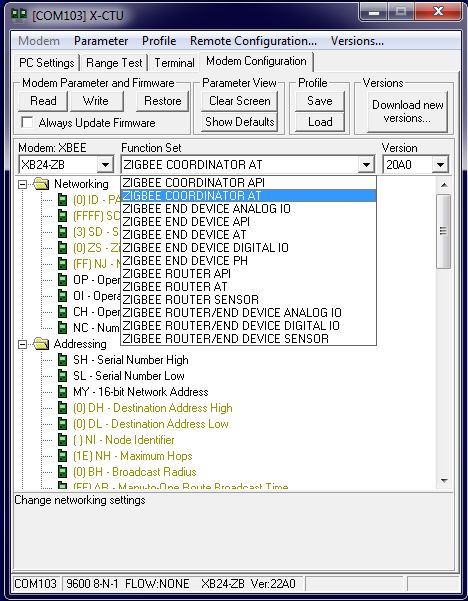
Empleando el XBee #2
Repite los pasos anteriores, solo que en esta ocasión selecciona ROUTER AT (opción por default)
Importante Da click en el botón Write para guardar la configuración de router en el XBee #2
Empleando el XBee #1 y el XBee #2
Nota Si posees dos exploradores para XBee puedes realizar los siguientes pasos de manera simultánea abriendo dos ventanas de XCTU una para cada XBee: de otra manera tendrás que leer primero un XBee para configurar el otro y viceversa
En este caso no hemos modificado el PAN ID, si deseas cambiarlo solo asegúrate de que ambos XBees compartan el mismo valor (en este caso es el valor 0)
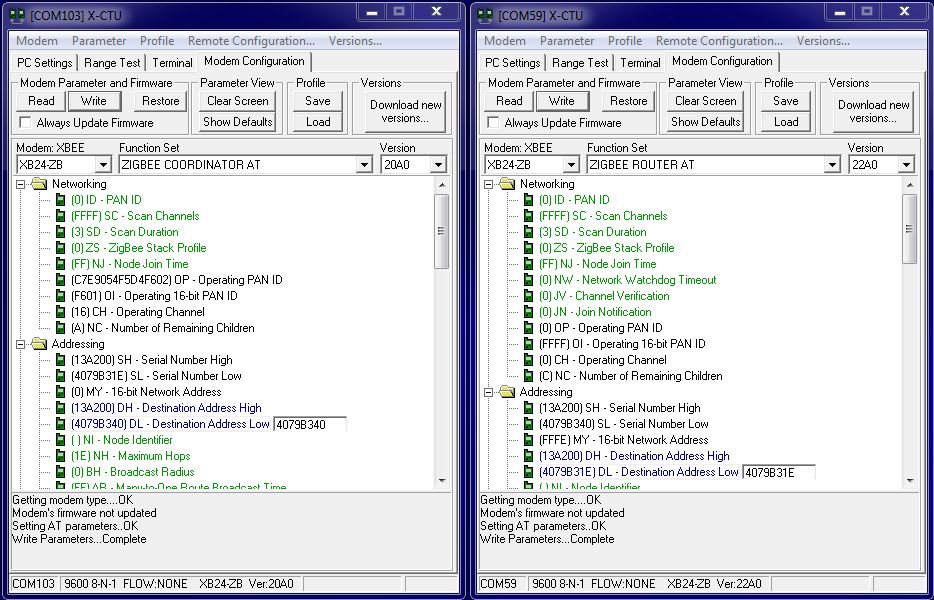
Importante Recuerda dar click en el botón Write para guardar la configuración de cada XBee antes de desconectarlo
Nota Si deseas acelerar el proceso para el cruce de direcciones puedes checar el número serial de cada XBee en la calcomanía que poseen abajo.

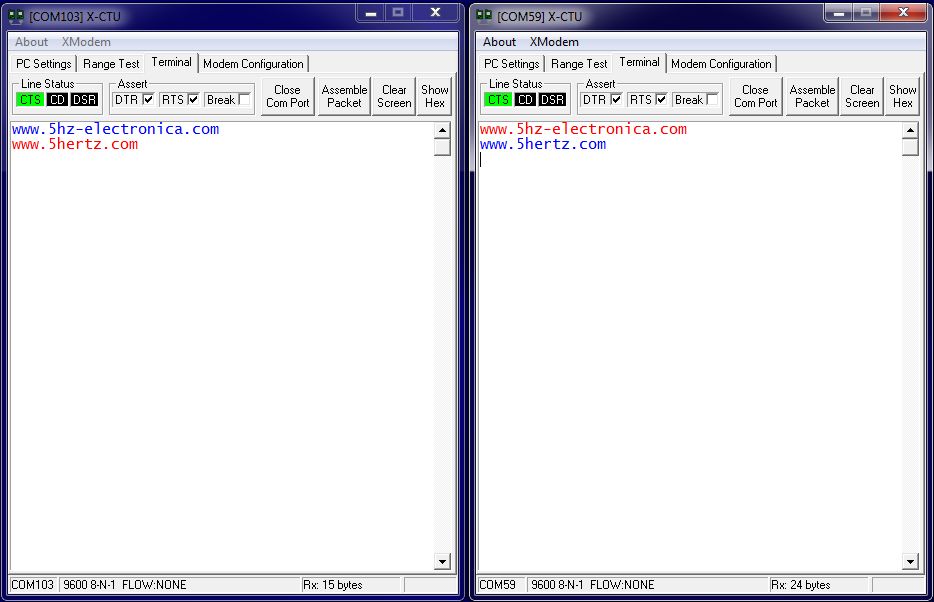
1. Introducción
1.1 Herramientas necesarias
2. Pasos para la configuración
3. Cómo usarlo
1. Introducción
Seguramente has escuchado maravillas de los XBee’s y por fin te decidiste a comprar un par junto con su explorador. Estos pequeños dispositivos son muy versátiles sin embargo su configuración inicial puede resultar algo confusa para quienes los emplean por primera vez.Este procedimiento te ayuda a configurar tus radios XBee para establecer comunicación serial bidireccional entre ellos.
Para diferenciar los radios llamaremos XBee #1 y XBee #2 respectivamente.
Nota: Este tutorial supone que ambos radios traen la configuración de fábrica y no han sido modificados
1.1 Herramientas necesarias
2 XBee’s de la misma serieExplorador para XBee dongle con botón de reset
XCTU (software)
¿Te falta alguna pieza?
2. Pasos para la configuración.
Empleando el XBee #1Abre una venta de la terminal X-CTU [descarga]
Selecciona el puerto USB en donde tienes conectado el XBee mediante tu explorador USB dongle
Cambia el baud rate a 9600 [este es el valor de fábrica]
Asegúrate que las casillas y parámetros estén tal cual se muestra en la imagen
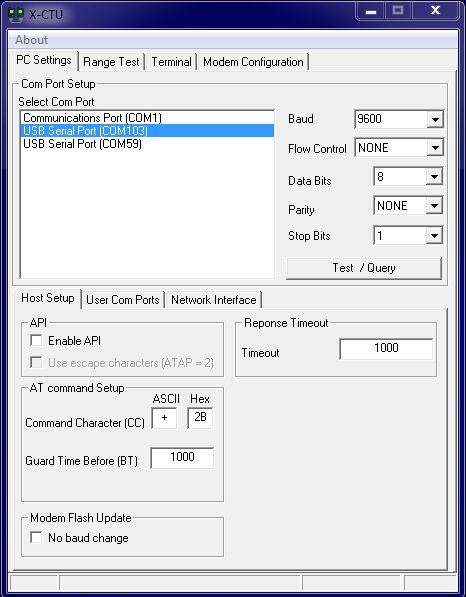
Da click al botón Test / Query para probar la comunicación con el XBee
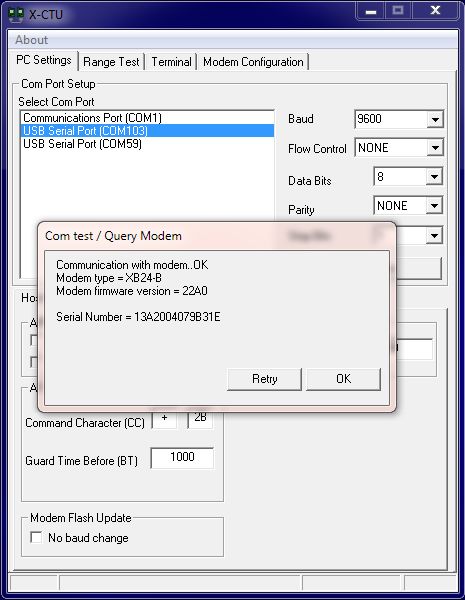
Cambia a la pestaña Modem Configuration y da click en Read para leer los parámetros de tu XBee. Dependiendo de la versión de hardware es decir serie 1, 2, pro etc. será el firmware que se desplegará.
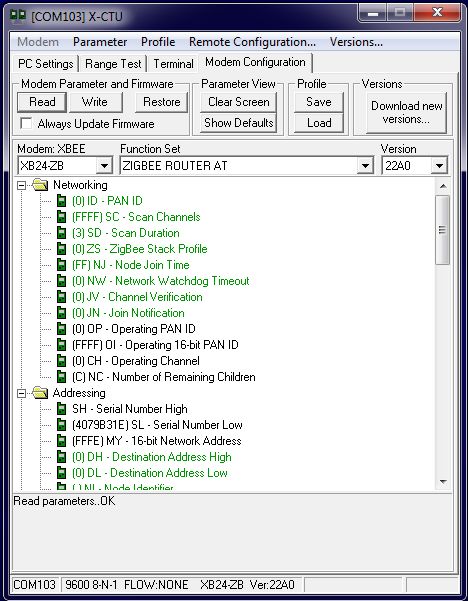
Como verás existen muchos parámetros a configurar pero los esenciales para crear una red son: PAN ID [todos los XBees deben compartir el mismo identificador] y el hecho de que exista un COORDINADOR en la red [Function Set]
En este caso configura este XBee como coordinador modo AT (no entraremos en detalle pero el modo AT es el más sencillo de usar ya que es “transparente en su uso” y el modo API requiere el uso de headers y cálculos de paridad
En este caso configura este XBee como coordinador modo AT (no entraremos en detalle pero el modo AT es el más sencillo de usar ya que es “transparente en su uso” y el modo API requiere el uso de headers y cálculos de paridad
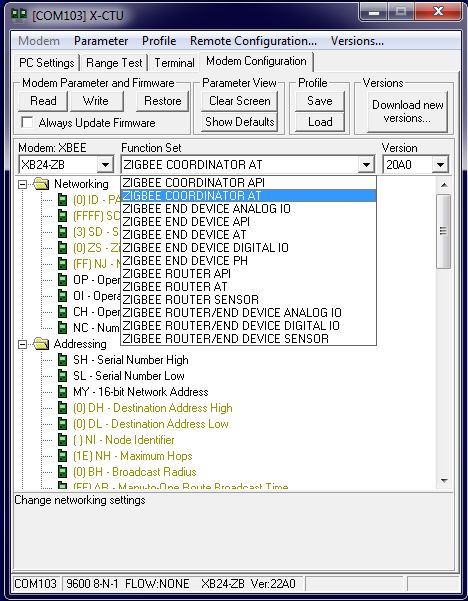
Importante Da click en el botón Write para guardar la configuración de coordinador en el XBee #1
Empleando el XBee #2
Repite los pasos anteriores, solo que en esta ocasión selecciona ROUTER AT (opción por default)
Importante Da click en el botón Write para guardar la configuración de router en el XBee #2
Empleando el XBee #1 y el XBee #2
Nota Si posees dos exploradores para XBee puedes realizar los siguientes pasos de manera simultánea abriendo dos ventanas de XCTU una para cada XBee: de otra manera tendrás que leer primero un XBee para configurar el otro y viceversa
En este caso no hemos modificado el PAN ID, si deseas cambiarlo solo asegúrate de que ambos XBees compartan el mismo valor (en este caso es el valor 0)
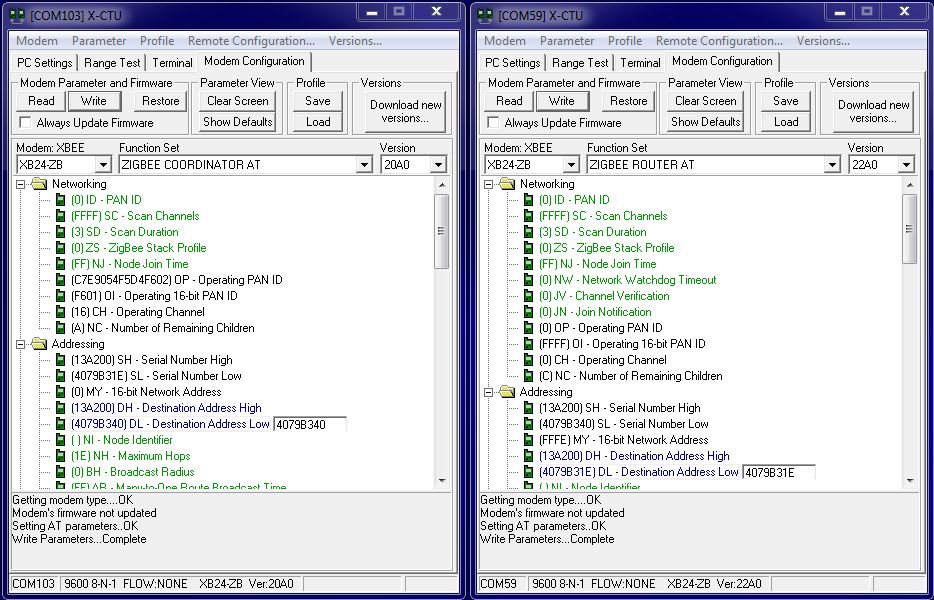
El siguiente paso es “cruzar” las direcciones. Existen diversos modos en asignación de direcciones pero el más sencillo es del directo. Cada XBee posee un número serial único compuesto de dos partes SH y SL.
En el XBee #2 en los parámetros DH y DL (destination address) escribe los números SH y SL del XBee #1
Ahora realiza el proceso contrario. En el XBee #1 en los parámetros DH y DL (destination address) escribe los números SH y SL del XBee #2
En el XBee #2 en los parámetros DH y DL (destination address) escribe los números SH y SL del XBee #1
Ahora realiza el proceso contrario. En el XBee #1 en los parámetros DH y DL (destination address) escribe los números SH y SL del XBee #2
Importante Recuerda dar click en el botón Write para guardar la configuración de cada XBee antes de desconectarlo
Nota Si deseas acelerar el proceso para el cruce de direcciones puedes checar el número serial de cada XBee en la calcomanía que poseen abajo.

3. Cómo usarlo.
¡LISTO! Si abres un par de ventanas terminal puedes verificar que efectivamente hay comunicación inalámbrica entre ambos XBee’s